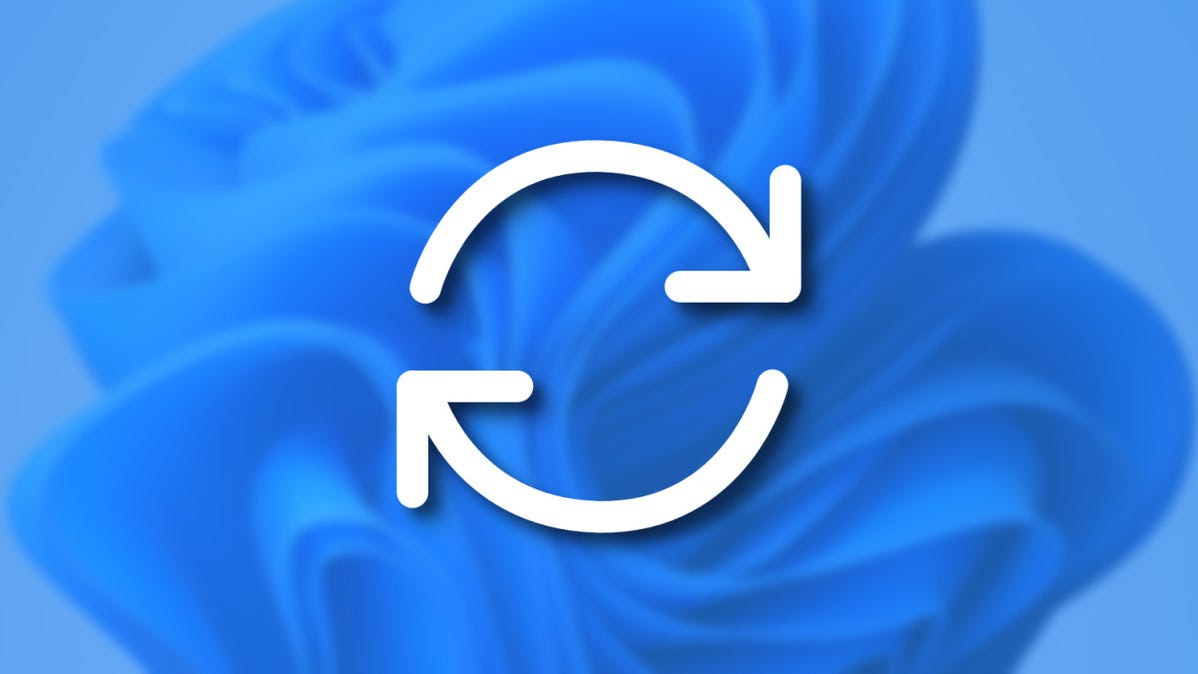
Secara default, Windows 11 memeriksa dan menginstal pembaruan secara otomatis. Jika pembaruan otomatis tersebut tidak nyaman bagi Anda, Windows memungkinkan Anda menjeda pembaruan otomatis selama satu minggu. Berikut cara melakukannya.
Pertama, buka Pengaturan Windows dengan menekan Windows+i pada keyboard Anda. Atau, Anda dapat mengeklik kanan tombol Mulai di bilah tugas dan memilih “Pengaturan” di menu yang muncul.
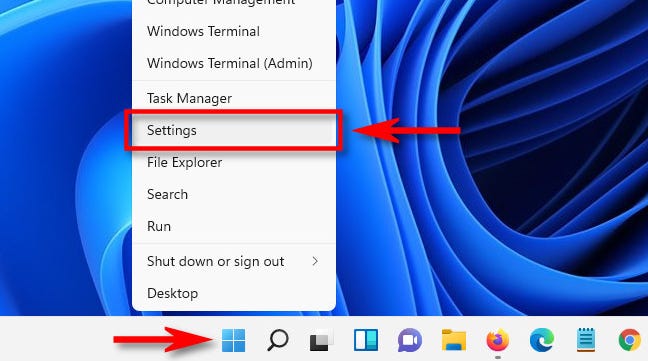
Ketika Pengaturan terbuka, klik “Pembaruan Windows” di bilah sisi.
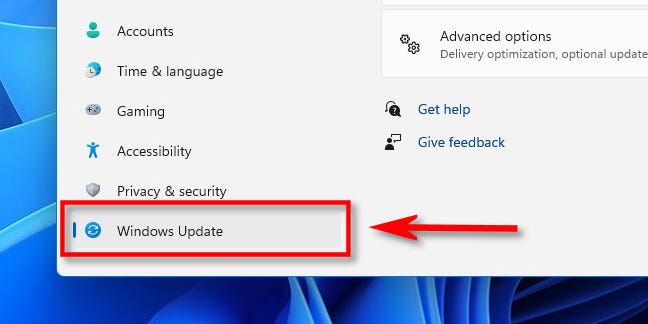
Di pengaturan Pembaruan Windows, lihat di bagian “Opsi Lainnya” dan klik tombol “Jeda selama 1 Minggu”.
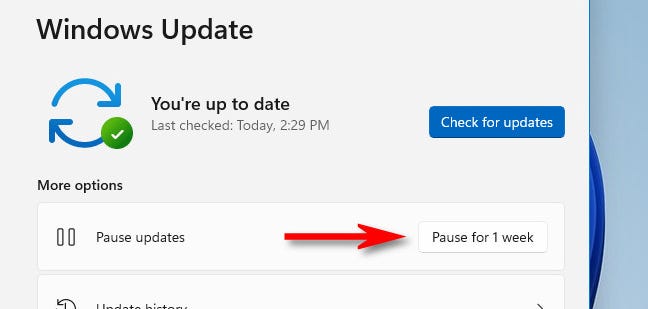
Setelah itu, halaman Pengaturan Pembaruan Windows akan membaca “Pembaruan dijeda hingga [tanggal],” di mana [tanggal] adalah tanggal satu minggu sejak Anda mengklik tombol jeda. Ketika tanggal itu tiba, pembaruan otomatis akan dilanjutkan.
Cara Melanjutkan Pembaruan Otomatis di Windows 11
Untuk mengaktifkan kembali pembaruan otomatis, buka Pengaturan Windows dan arahkan ke “Pembaruan Windows” di bilah sisi. Di dekat bagian atas jendela, klik tombol “Lanjutkan Pembaruan”.
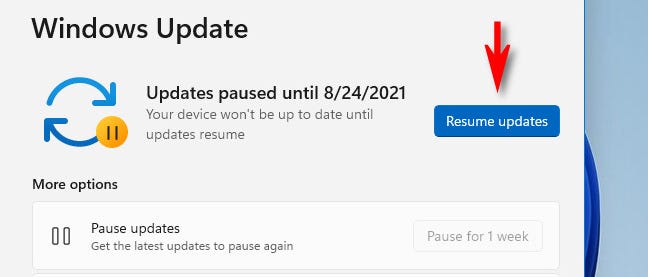
Setelah mengklik “Lanjutkan Pembaruan”, Pembaruan Windows akan memeriksa pembaruan baru, dan jika ditemukan, Anda akan memiliki kesempatan untuk menginstalnya dengan mengklik “Unduh Sekarang”, “Instal Sekarang”, atau “Mulai Ulang Sekarang”, tergantung pada jenis pembaruan yang tersedia dan apakah Anda sudah mengunduhnya. Semoga berhasil!
TERKAIT: Cara Memperbarui Windows 11